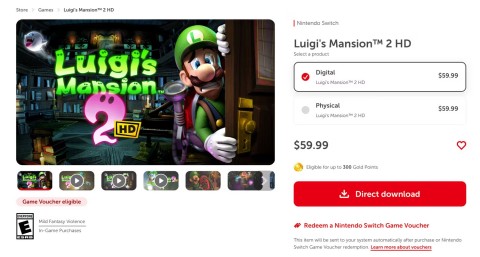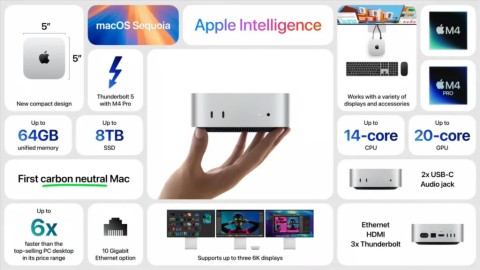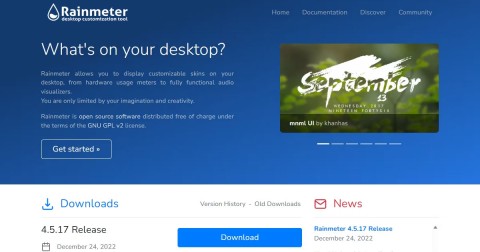إن شراء جهاز كمبيوتر محمول يعمل بنظام Windows أصبح أصعب من أي وقت مضى

هل تختلف وحدة NPU بشكل كافٍ لتأخير عملية الشراء والانتظار حتى يصبح PC Copilot+ شائعًا؟
أي شخص يقضي ساعات في التحديق في شاشة الكمبيوتر يعرف مدى الإرهاق والإزعاج الذي يمكن أن يسببه ذلك. مع مرور الوقت، اكتشف العديد من الأشخاص طرقًا لتحسين أجهزة الكمبيوتر التي تعمل بنظام Windows لجعلها أكثر راحة للاستخدام لفترات طويلة من الزمن.
جدول المحتويات
إحدى أبسط الطرق وأكثرها فعالية لتقليل إجهاد العين هي ضبط سطوع الشاشة. عندما تكون الشاشة شديدة السطوع أو شديدة الظلام، فقد يكون ذلك غير مريح ويؤدي إلى إجهاد العين بشكل أسرع. مع تغير ظروف الإضاءة طوال اليوم، قم بتعديل سطوع الشاشة وفقًا لذلك.
خلال النهار، عندما يكون هناك الكثير من الضوء الطبيعي، قم بزيادة السطوع ليتناسب مع الضوء المحيط. ومع ذلك، في الليل، قم بخفض السطوع لتقليل التباين بين الشاشة والمحيط.
تصدر شاشات الكمبيوتر ضوءًا أزرق، وهو نفس الضوء عالي الطاقة الذي تصدره الشمس. بالنسبة لشخص يقضي ساعات طويلة في العمل على الكمبيوتر، يمكن أن يكون الضوء الأزرق ضارًا، مما يؤدي إلى إجهاد العين وحتى اضطراب النوم.
أحد الأشياء التي يمكنك القيام بها لتجنب ذلك هو تمكين ميزة Night Light على Windows. تعمل هذه الميزة على تقليل كمية الضوء الأزرق المنبعثة، مما يجعل الشاشة أسهل للرؤية، خاصة في الليل.
اضبط شدة مرشح الضوء الليلي على 30 حتى لا تصبح الشاشة دافئة للغاية ولكن مع تقليل إجهاد العين. يتيح لك Windows أيضًا جدولة Night Light ليتم تشغيله تلقائيًا عند غروب الشمس وإيقاف تشغيله عند شروق الشمس، حتى لا تضطر إلى تشغيله يدويًا كل يوم.
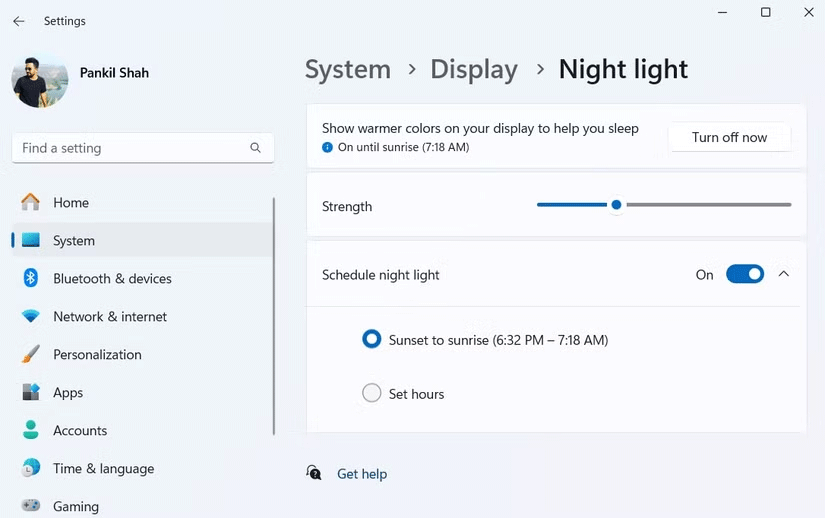
يحب العديد من الأشخاص استخدام Windows 11 في الوضع الفاتح أثناء النهار، ولكن مع حلول الليل، تبدأ الخلفية البيضاء الساطعة في أن تصبح صارخة. وهذا هو المكان الذي يحدث فيه التبديل إلى الوضع الداكن فرقًا كبيرًا.
نظرًا لأن نظام التشغيل Windows لا يحتوي على خيار مضمن لأتمتة هذه العملية، فيمكنك استخدام الوضع الداكن التلقائي للتبديل تلقائيًا بين الوضعين الفاتح والداكن. قم بضبط الوضع الداكن ليتم تشغيله عند غروب الشمس والتبديل مرة أخرى إلى الوضع الفاتح عند شروق الشمس. من الميزات الرائعة الأخرى في Dark Mode Auto هي القدرة على تعيين اختصارات لوحة المفاتيح، مما يسمح لك بالتبديل على الفور بين الوضعين الفاتح والداكن عند الحاجة.
على الرغم من أن Windows يضبط مقياس العرض تلقائيًا استنادًا إلى الدقة، إلا أن الإعداد الافتراضي لا يعمل في بعض الحالات في بعض الأحيان. يبدو النص والرموز والعناصر الأخرى صغيرة جدًا، مما يضطرك إلى التحديق باستمرار.
يجعل المقياس الافتراضي بنسبة 100% كل شيء صغيرًا للغاية، بينما يبدو المقياس بنسبة 150% وكأنه تكبير غير ضروري. وبعد بعض التجارب والأخطاء، حقق ضبط المقياس على 125% التوازن المثالي - كان النص واضحًا وقابلًا للقراءة دون التضحية بمساحة الشاشة.
إذا كنت تواجه صعوبة في القراءة، فيجب عليك تجربة خيارات القياس المختلفة في الإعدادات > النظام > العرض > القياس حتى تجد الخيار الذي يناسب حجم الشاشة ونظرك بشكل أفضل.
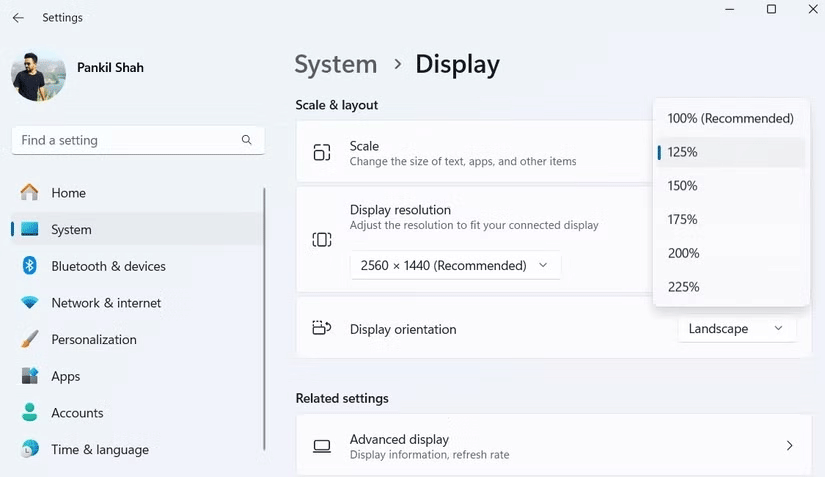
قد يكون من الصعب في بعض الأحيان متابعة مؤشر الماوس الافتراضي، وخاصةً عند استخدام شاشات متعددة. لتجنب الحاجة إلى البحث المستمر، قم بتغيير حجم مؤشر الماوس على نظام التشغيل Windows وضبط لونه إلى "مقلوب". يساعد هذا على إبراز المؤشر على الخلفيات الفاتحة والداكنة.
وبالمثل، قم بزيادة حجم النص على نظام التشغيل Windows إلى 110%. قد لا يبدو الأمر بمثابة تغيير كبير، لكنه يحدث فرقًا ملحوظًا، خاصة بالنسبة لشخص يعمل مع النص طوال اليوم.
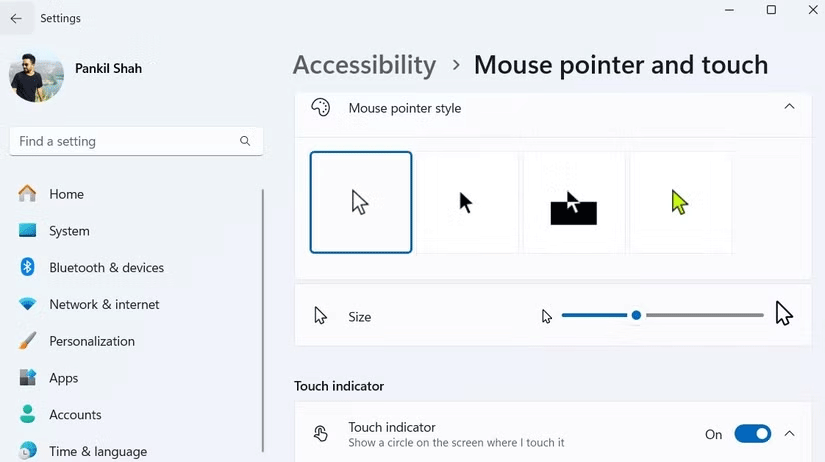
إن دمج هذه العادات في روتينك اليومي سوف يقلل بشكل كبير من إجهاد العين، مما يسمح لك بالعمل لساعات طويلة دون الشعور بأي إزعاج. بالإضافة إلى ذلك، فإن اتباع التدابير السليمة لتجنب إجهاد العين المرتبط بالشاشة، مثل الحفاظ على مسافة مناسبة من الشاشة، وأخذ فترات راحة منتظمة، وضمان الإضاءة الكافية حول مساحة العمل الخاصة بك، يمكن أن يساعد أيضًا.
إذا كنت تعاني من إجهاد العين أثناء العمل على نظام التشغيل Windows، فإنني أوصيك بشدة بتجربة هذه النصائح ومعرفة أيها أفضل بالنسبة لك. عيناك سوف تشكرك!
هل تختلف وحدة NPU بشكل كافٍ لتأخير عملية الشراء والانتظار حتى يصبح PC Copilot+ شائعًا؟
أطلقت شركة Microsoft معظم ميزات الذكاء الاصطناعي الأكثر تقدمًا مع جهاز Copilot+ PC المزود بمعالج Snapdragon X، مما ترك العديد من أجهزة Copilot+ PC المزودة بمعالجات Intel وAMD خارج الصورة.
لفترة قصيرة من الزمن، اعتقد الكثير من الناس أن ألعاب الأجهزة المنزلية أفضل من ألعاب الكمبيوتر. ومع ذلك، بعد عودتهم إلى عالم الماوس ولوحة المفاتيح، تركوا وحدة التحكم وراءهم.
تم الإبلاغ عن المشكلة لأول مرة عندما أبلغ المستخدمون أن بعض أجهزة الكمبيوتر لم تتمكن من إكمال التحديث وواجهت خطأ شاشة الموت الزرقاء (BSOD).
بدلاً من اختيار شراء جهاز كمبيوتر أو وحدة تحكم ألعاب فقط، إليك السبب وراء حصولك على كليهما للألعاب والذي سيمنحك أفضل قيمة!
مع خلفيات Windows الافتراضية التي تجعلنا نشعر بالملل في بعض الأحيان. لذلك بدلاً من استخدام تلك الخلفيات الافتراضية، قم بتحديثها وتغييرها لإضفاء النضارة على عملك وتأكيد شخصيتك من خلال خلفية هذا الكمبيوتر.
أثارت معالجات Lunar Lake من شركة Intel قدرًا كبيرًا من الإثارة بفضل وعودها بتقديم أداء وكفاءة عالية لأجهزة الكمبيوتر المحمولة الرقيقة والخفيفة.
إذا كنت تتساءل عن مدى أداء جهاز الكمبيوتر الشخصي الذي يعمل بنظام Windows، فقم بتشغيل Windows Experience Index (WEI).
هل سبق لك أن كنت مترددًا بين جهاز محمول وجهاز كمبيوتر للألعاب؟ ربما بعد بعض البحث الروحي، سوف تدرك أنك كنت تريد دائمًا الحصول على وحدة تحكم ألعاب محمولة. وهنا السبب!
كما أشيع، أعلنت شركة أبل اليوم رسميًا عن الجيل الجديد من جهاز Mac mini.
هل تخطط لبناء جهاز كمبيوتر جديد للألعاب أو ترقية جهاز الكمبيوتر الحالي لديك إلى نظام مخصص للألعاب ولكنك لا تعرف مقدار التخزين الذي تحتاجه؟ دعونا نكتشف ذلك بعد ذلك مباشرة.
للحفاظ على شاشة الكمبيوتر المحمول الخاص بك من الكسر، ضع ما يلي في الاعتبار واحتفظ بشاشة الكمبيوتر في أفضل حالة.
يعد اختيار نظام التشغيل المناسب أمرًا مهمًا للغاية عند شراء جهاز كمبيوتر جديد لأنه يتحكم إلى حد كبير فيما يمكنك أو لا يمكنك فعله على الجهاز.
مع كمية العمل التي يتعين على أجهزة الكمبيوتر التي تعمل بنظام Windows التعامل معها، فهي تحتاج إلى الصيانة لتعمل بسلاسة. بدون الصيانة الدورية، قد يتأثر الأداء، وقد تتعرض الأمان للخطر، وقد تمر مشكلات الأجهزة دون أن يتم ملاحظتها.
أكدت شركة MD رسميًا ولأول مرة أنها تعمل على إصدار الجيل القادم من وحدة المعالجة المركزية للألعاب المحمولة من سلسلة Z، والتي تسمى Z2 Extreme.
ما هو VPN، وما هي مزاياه وعيوبه؟ لنناقش مع WebTech360 تعريف VPN، وكيفية تطبيق هذا النموذج والنظام في العمل.
لا يقتصر أمان Windows على الحماية من الفيروسات البسيطة فحسب، بل يحمي أيضًا من التصيد الاحتيالي، ويحظر برامج الفدية، ويمنع تشغيل التطبيقات الضارة. مع ذلك، يصعب اكتشاف هذه الميزات، فهي مخفية خلف طبقات من القوائم.
بمجرد أن تتعلمه وتجربه بنفسك، ستجد أن التشفير سهل الاستخدام بشكل لا يصدق وعملي بشكل لا يصدق للحياة اليومية.
في المقالة التالية، سنقدم العمليات الأساسية لاستعادة البيانات المحذوفة في نظام التشغيل Windows 7 باستخدام أداة الدعم Recuva Portable. مع Recuva Portable، يمكنك تخزينها على أي وحدة تخزين USB مناسبة، واستخدامها وقتما تشاء. تتميز الأداة بصغر حجمها وبساطتها وسهولة استخدامها، مع بعض الميزات التالية:
يقوم برنامج CCleaner بالبحث عن الملفات المكررة في بضع دقائق فقط، ثم يسمح لك بتحديد الملفات الآمنة للحذف.
سيساعدك نقل مجلد التنزيل من محرك الأقراص C إلى محرك أقراص آخر على نظام التشغيل Windows 11 على تقليل سعة محرك الأقراص C وسيساعد جهاز الكمبيوتر الخاص بك على العمل بسلاسة أكبر.
هذه طريقة لتقوية نظامك وضبطه بحيث تحدث التحديثات وفقًا لجدولك الخاص، وليس وفقًا لجدول Microsoft.
يوفر مستكشف ملفات Windows خيارات متعددة لتغيير طريقة عرض الملفات. ما قد لا تعرفه هو أن أحد الخيارات المهمة مُعطّل افتراضيًا، مع أنه ضروري لأمان نظامك.
باستخدام الأدوات المناسبة، يمكنك فحص نظامك وإزالة برامج التجسس والبرامج الإعلانية والبرامج الضارة الأخرى التي قد تكون مختبئة في نظامك.
فيما يلي قائمة بالبرامج الموصى بها عند تثبيت جهاز كمبيوتر جديد، حتى تتمكن من اختيار التطبيقات الأكثر ضرورة والأفضل على جهاز الكمبيوتر الخاص بك!
قد يكون من المفيد جدًا حفظ نظام تشغيل كامل على ذاكرة فلاش، خاصةً إذا لم يكن لديك جهاز كمبيوتر محمول. ولكن لا تظن أن هذه الميزة تقتصر على توزيعات لينكس - فقد حان الوقت لتجربة استنساخ نظام ويندوز المُثبّت لديك.
إن إيقاف تشغيل بعض هذه الخدمات قد يوفر لك قدرًا كبيرًا من عمر البطارية دون التأثير على استخدامك اليومي.
Ctrl + Z هو مزيج مفاتيح شائع جدًا في ويندوز. يتيح لك Ctrl + Z التراجع عن إجراءات في جميع أقسام ويندوز.
تُعدّ الروابط المختصرة مفيدةً لإزالة الروابط الطويلة، لكنها تُخفي أيضًا وجهتها الحقيقية. إذا كنت ترغب في تجنّب البرامج الضارة أو التصيّد الاحتيالي، فإنّ النقر العشوائي على هذا الرابط ليس خيارًا حكيمًا.
بعد انتظار طويل، تم إطلاق التحديث الرئيسي الأول لنظام التشغيل Windows 11 رسميًا.